• Abgelegt bei: Festplattenproblemlösung • Bewährte Lösungen
Daten von exFAT-formatierten Laufwerken wiederherstellen
Egal welches Dateisystem Sie nutzen, NTFS, exFAT, FAT, HFS+, usw. – es kann fast immer zu Datenverlust kommen. Egal welche Festplatte Sie nutzen, FDD, SSD oder HDD, Sie können stets Dateien verlieren. Egal, auf welches Speichergerät Sie sich auch verlassen, ob Computer, externe Festplatten, USB-Flash-Laufwerke, Speicherkarten usw., Ihre Daten sind nie komplett sicher. Dank technologischer Fortschritte und der Arbeit vieler Menschen können Sie heute Ihre Dateien wiederherstellen. Hierfür benötigen Sie lediglich ein Festplattendatenrettungsprogramm. Lesen Sie weiter und Sie lernen die beste professionelle exFAT-Rettungssoftware sowie die Schritte dazu kennen, wie Sie Daten von einem exFat-Laufwerk wiederherstellen.
Teil 1. Wiederherstellen: Professionelle exFAT-Wiederherstellungs-Software
Recoverit Data Recovery ist ein Festplattenwiederherstellungs-Tools, um verlorene, gelöschte, formatierte oder beschädigte Daten von einem exFAT Laufwerk/Partition wiederherzustellen. Mit den leistungsstarken Wiederherstellungsfunktionen dieses Programms können Sie alle Dateitypen von Ihrem exFAT-Laufwerk wiederherstellen, unter anderem Videos, Audiodateien, Fotos, Dokumente usw.

Recoverit – Die beste exFAT-Rettungssoftware
- Stellen Sie verlorene oder gelöschte Dateien, Fotos, Audiodateien, Musik und E-Mails aus dem exFAT-Dateisystem effektiv, sicher und vollständig wieder her.
- Unterstützt die Datenrettung aus dem Papierkorb, von Festplatten, Speicherkarten, USB-Sticks, Digitalkameras und Camcordern.
- Unterstützt die Datenrettung nach versehentlichem Löschen, Formatieren, Partitionsverlust, Virenangriffen oder Systemabstürzen in unterschiedlichen Situationen.

Für die FAT-Wiederherstellung: Wie Sie Daten von FAT16/FAT32/exFAT wiederherstellen >>
Für die Wiederherstellung von Daten von NTFS-Laufwerken: Wie Sie Daten von NTFS-Festplatten wiederherstellen >>
Für die Wiederherstellung von HFS+ Laufwerken oder Partitionen: Daten vom HFS-Dateisystem wiederherstellen >>
Für die Wiederherstellung von APFS-Festplatten: Wie Sie Daten von einer formatierten APFS-Festplatte auf dem Mac wiederherstellen >>
Teil 2. Wie Sie Daten von einem exFAT-Laufwerk wiederherstellen
In diesem Abschnitt führen wir eine exFAT-Datenrettung unter Windows 10/8/7 durch, indem wir die Windows-Version der Recoverit Data Recovery Festplattenrettungssoftware nutzen. Die Mac-Version bietet ähnliche Funktionen. Laden Sie die Datenrettungssoftware herunter und installieren Sie sie. Halten Sie sich nun an die folgenden Schritte, um Ihre Daten vom gelöschten oder formatierten exFAT-Laufwerk wiederherzustellen.
- Wählen Sie einen Datenrettungsmodus, um zu beginnen
Starten Sie die Datenrettung mit Recoverit. Um gelöschte oder formatierte Elemente von Ihrem exFAT-Laufwerk wiederherzustellen, wählen Sie bitte den Datenrettungsmodus „Externe Laufwerke“, um zu beginnen.

- Wählen Sie Ihr exFAT-Laufwerk
Vergewissern Sie sich, dass Ihr exFAT-Laufwerk mit dem Computer verbunden ist und dass es erkannt wird. Bitte wählen Sie Ihr exFAT-Laufwerk in der Liste und klicken Sie zum Fortfahren auf den „Start“-Knopf.
- Scannen Sie Ihr exFAT-Laufwerk
Recoverit beginnt nun mit einem Schnellscan, um nach gelöschten oder formatierten Daten zu suchen. Wenn es Ihre Daten nicht finden kann, können Sie es mit dem Datenrettungsmodus „Komplett-Wiederherstellung“ versuchen. Dieser sucht tiefer nach Dateien auf exFAT-Laufwerken.

- Vorschau und Wiederherstellung der Daten vom exFAT-Laufwerk
Nach dem Scan werden die auf Ihrem exFAT-Laufwerk gefundenen Dateien in der Kategorie „Dateityp“ oder „Pfad“ aufgeführt. Sie können sich eine Vorschau der Dateien auf der exFAT-Festplatte ansehen und so überprüfen, ob Sie Ihre verlorenen Daten wiederherstellen können.
Nun können Sie die Dateien markieren, die Sie von exFAT-Laufwerk wiederherstellen möchten, und dann auf den „Wiederherstellen“-Knopf klicken, um sie auf einer Partition Ihres Computers zu speichern.
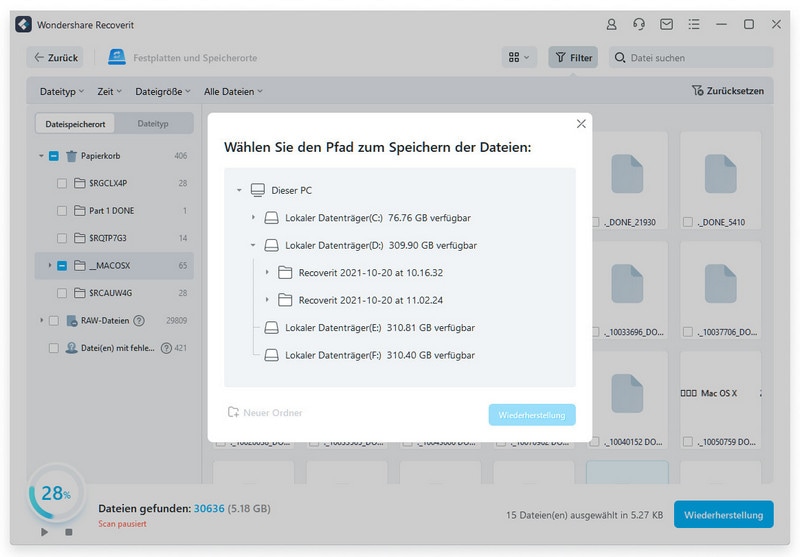
Teil 3. Was ist das exFat Dateisystem?
Wenn Sie keinen Windows- und Mac-Computer verwenden, ist Ihnen der Begriff exFAT möglicherweise nicht vertraut. exFAT, kurz für Extended File Allocation Table, ist ein Dateisystem, das speziell für Flash-Speicher entwickelt wurde, unter anderem für USB-Sticks und SD-Karten. Dank seiner Kompatibilität mit Windows- als auch Mac-Computern und der Unterstützung für große Dateien wird das exFAT-System oftmals auf großen Speichermedien wie USB-Flash-Laufwerken und externen Festplatten eingesetzt. exFAT-Festplatte können problemlos Dateien mit einer Größe von mehr als 4GB speichern. das exFAT-Dateisystem unterstützt außerdem große Partitionen mit bis zu 128 Pebibytes.
Was zum Datenverlust auf exFAT-Laufwerken führt
Da das exFAT-Dateisystem sowohl mit Windows als auch mit Mac OS kompatibel ist, lassen sich Flash-Laufwerke damit als exFAT zu formatieren, um Daten so zwischen verschiedenen Betriebssystemen speichern und übertragen zu können. Es könnte allerdings zu einem Problem kommen – Datenverlust. Das Formatieren Ihres externen exFAT-Laufwerks führt möglicherweise zum vorübergehenden oder dauerhaften Verlust Ihrer ursprünglich darauf gespeicherten Daten.
Darüber hinaus besitzt das exFAT-Dateisystem keine Journalfunktion. Die Journalfunktion führt Aufzeichnungen über Datenveränderungen und kann Daten aus dem Dateisystem wiederherzustellen, falls gespeicherte Dateien beschädigt werden oder verloren gehen. Ohne diese Funktion sind die auf einem exFat-Laufwerk gespeicherten Daten wesentlich anfälliger für Korruption und Verlust.
Neben von der Formatierung des exFAT-Laufwerks und dem Fehlen einer Journalfunktion können Daten auf Ihrer exFAT-Festplatte auch durch Löschen, Systemfehler, Virenbefall oder Laufwerksschäden verloren gehen. Solange die verlorenen Daten auf Ihrer exFAT-Festplatte jedoch nicht von neuen Daten überschrieben werden, können Sie diese wahrscheinlich mit Hilfe einer exFAT-Dateirettungssoftware, z.B. Recoverit exFAT Data Recovery, wiederherstellen.
Was stimmt nicht mit Drive?
- Laufwerk wiederherstellen
- Formatierte Laufwerk wiederherstellen
- Unerkanntes Laufwerk wiederherstellen
- Daten des WD-Laufwerks abrufen
- Dateien von externen Laufwerk retten
- Gelöschte Daten wiederherstellen
- Laufwerk reparieren
- Laufwerk wird nicht angezeigt
- Festplatte bootet nicht
- Festplatte nicht zugeordnet
- Umgang mit Festplattencrash
- Festplatte reparieren & Daten retten
- Laufwerk formatieren / löschen
- Laufwerk kennen




Classen Becker
chief Editor